이전글을 안보셨다면 먼저 보시길 추천드립니다.
https://1d1cblog.tistory.com/85
티스토리 구글 애드센스 넣기 - 애드센스 신청
먼저 구글 애드센스 홈페이지에 접속합니다. https://www.google.co.kr/adsense/start/#/?modal_active=none 웹사이트로 온라인에서 수익 창출 | Google 애드센스 – Google Navi Series 일본의 온라인 디렉..
1d1cblog.tistory.com
신청을 넣고 시간이 지나서 신청이 완료되었다면 아래와 같이 메일이 오게됩니다. 그럼 이제부터 애드센스를 적용하는 방법을 알려드리겠습니다.

다시 애드센스로 들어가주면 아래와 같이 창이 뜨게 됩니다.
좌측 배너에서 광고를 누르고 아래 처럼 신청한 사이트 목록이 뜨게되고 현재 자동광고 상태는 설정 해제 상태입니다.
우측에 있는 연필모양을 눌러줍니다.
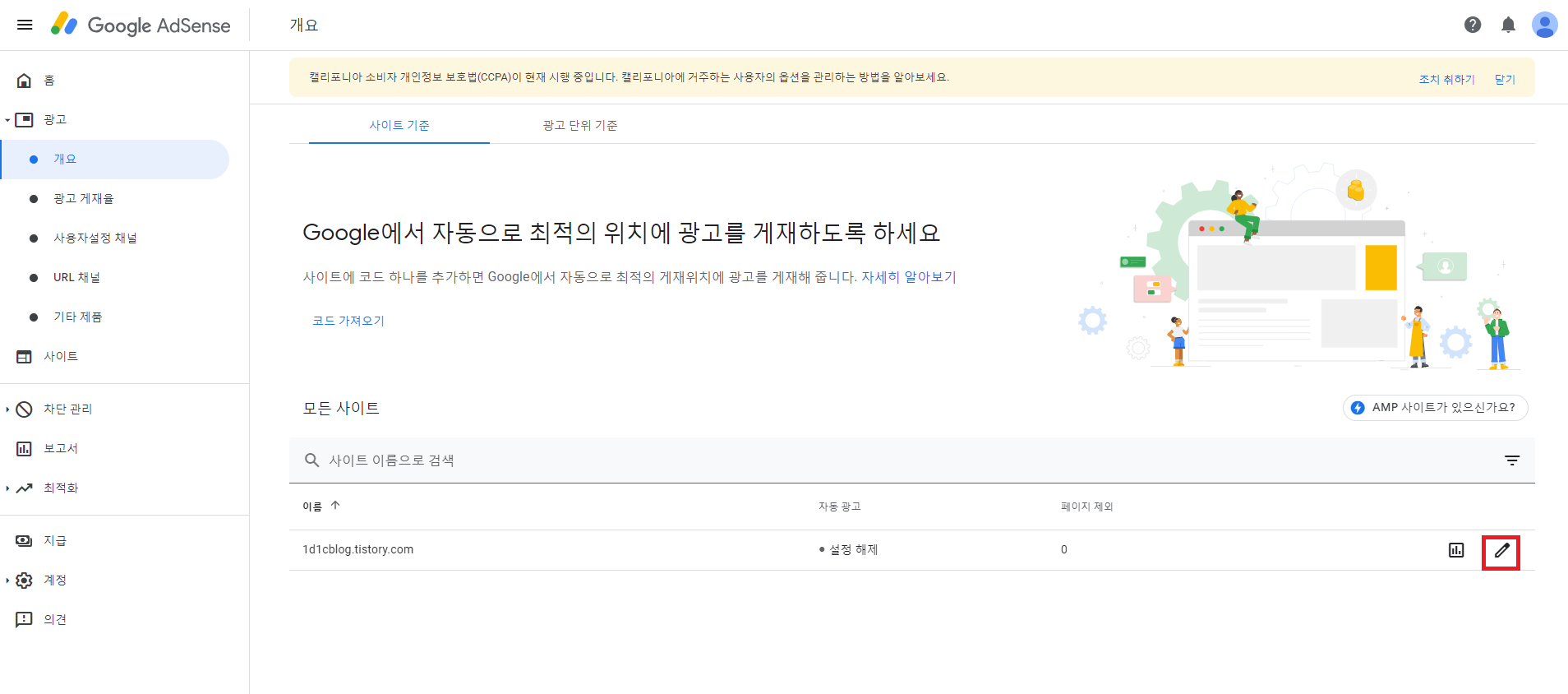
오른쪽 상단에 있는 자동 광고를 활성화 시켜 줍니다.
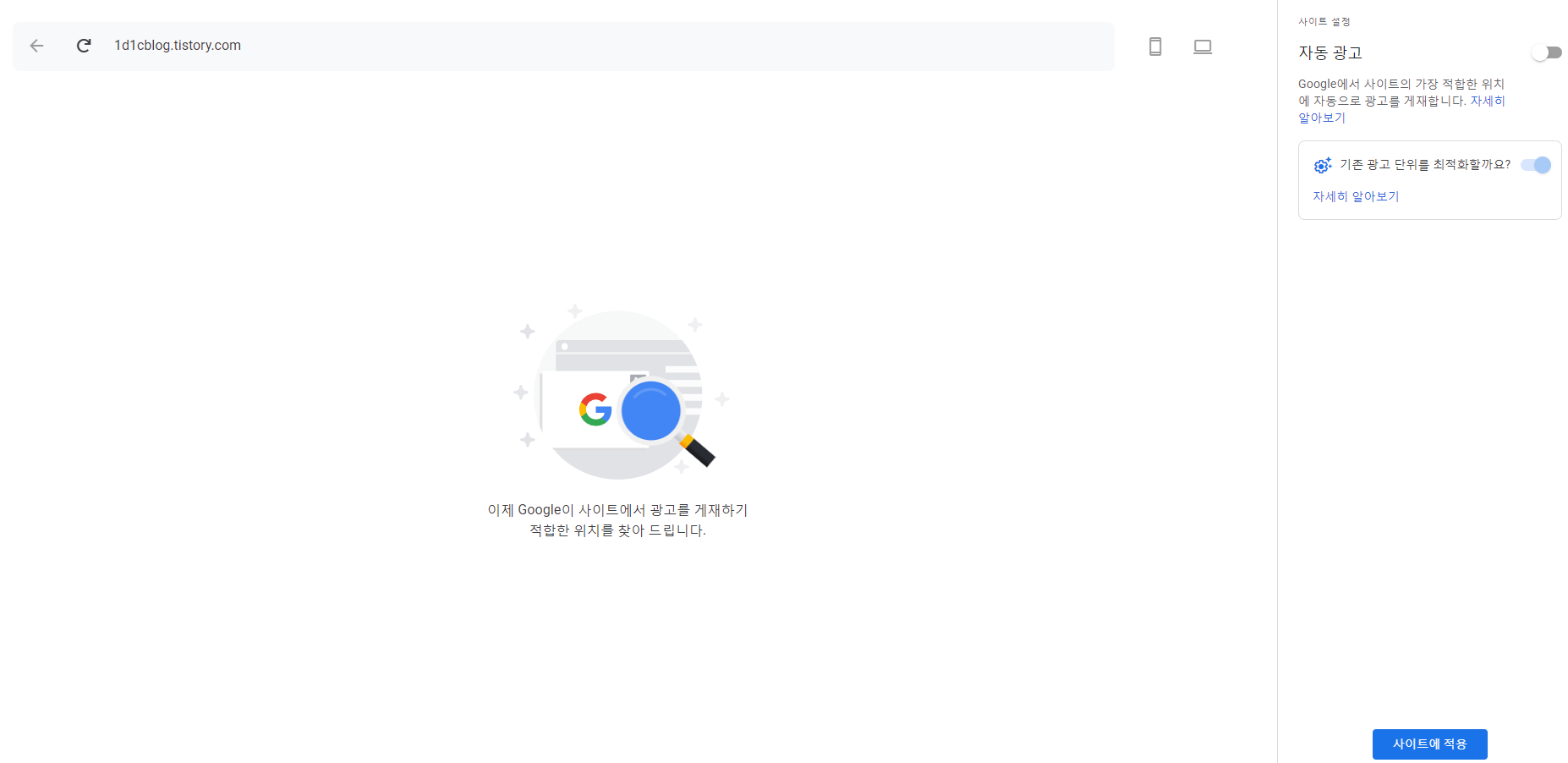
체크를 해 준 후 사이트에 적용 버튼을 눌러줍니다.

적용이 제대로 되었다면 자동 광고의 상태가 설정으로 바뀌게 됩니다.
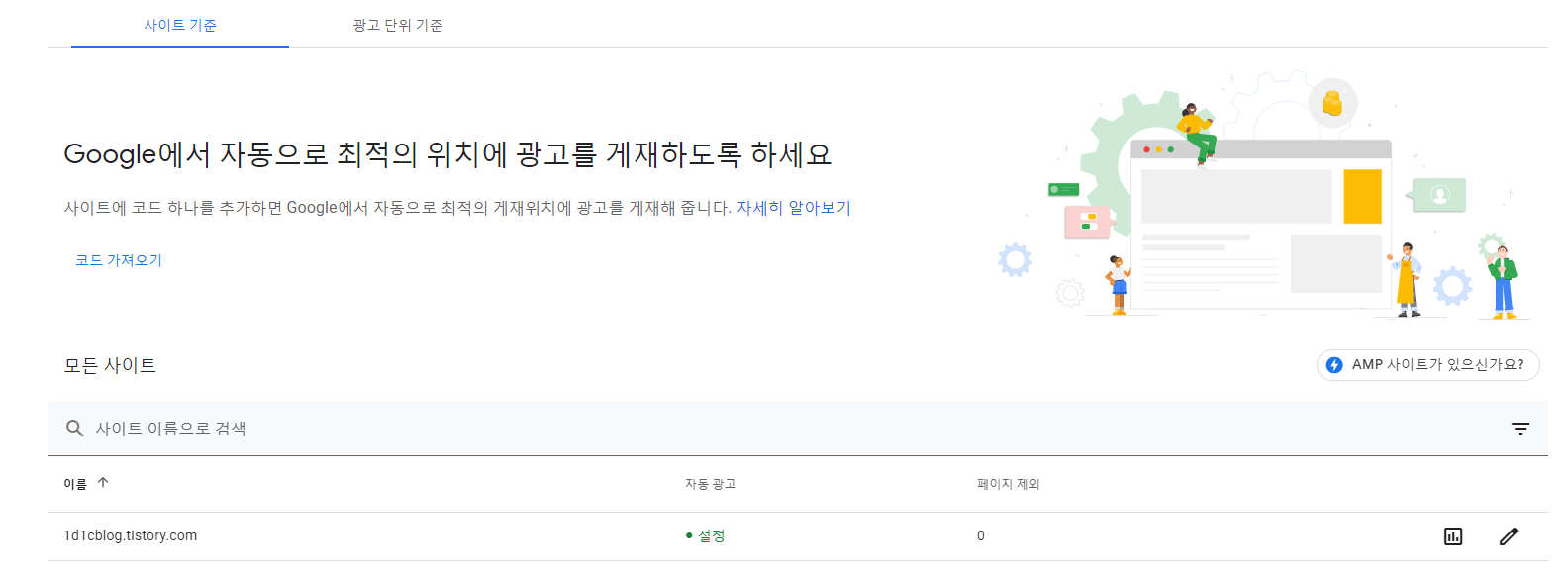
이제 다음이로 광고 단위를 생성해야 합니다.
상단에 있는 광고 단위 기준 탭을 눌러줍니다.
아래 처럼 3가지 광고 단위를 만들 수 있는데 디스플레이 광고로 만들겠습니다. 디스플레이 광고를 클릭해줍니다.

아래와 같이 창이 뜨게 되는데 좌측 상단에 광고 단위의 이름을 설정할 수 있고 네모 박스 안에 있는 것처럼 광고의 형태를 세가지로 설정할 수 있습니다.
설정을 한 다음 만들기를 눌러줍니다.
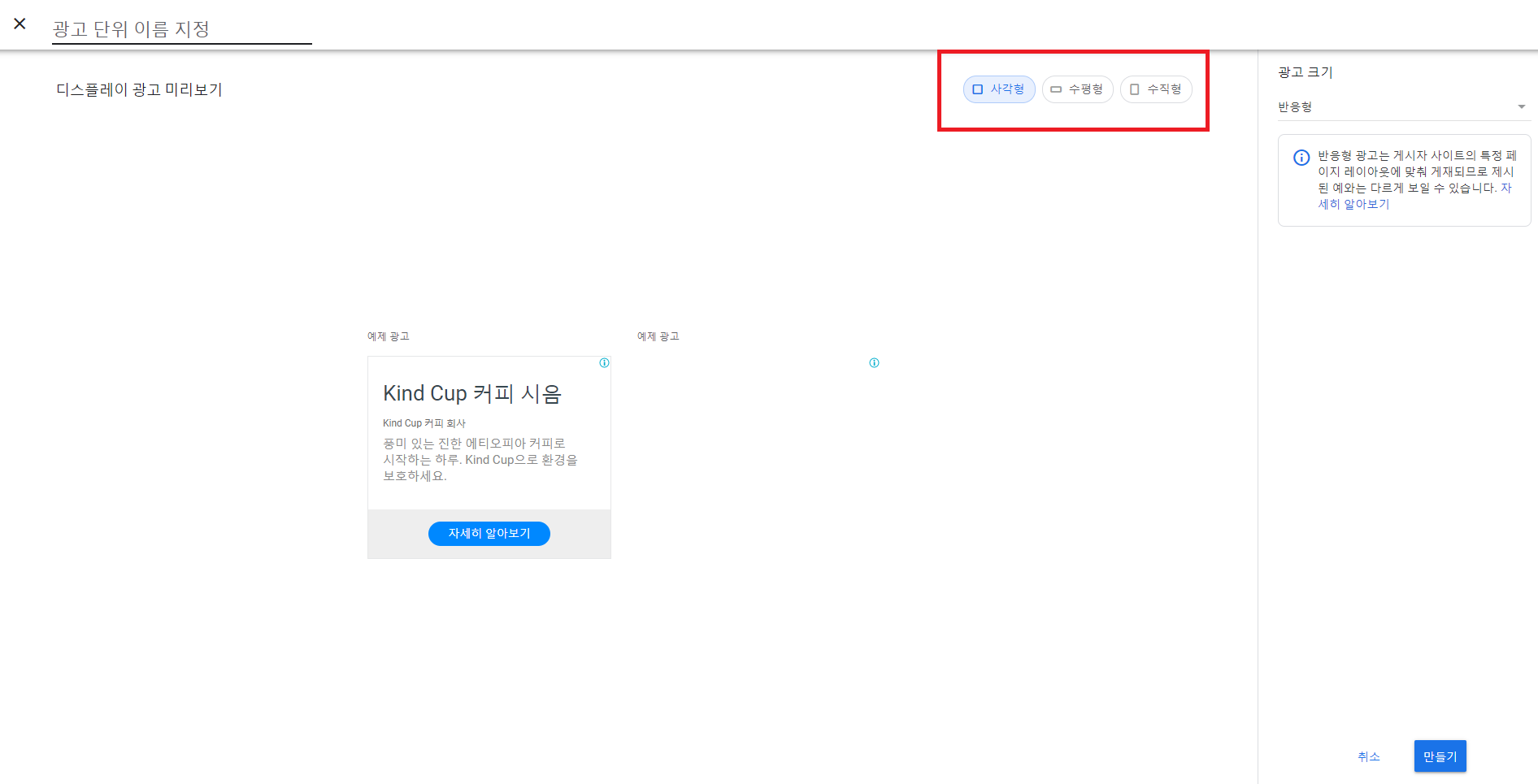
제대로 만들어 졌으면 아래처럼 창이 뜨게 되는데 저 HTML 코드를 복사해서 티스토리에 적용해야 합니다.
코드 복사를 누른 후 완료를 눌러줍니다.
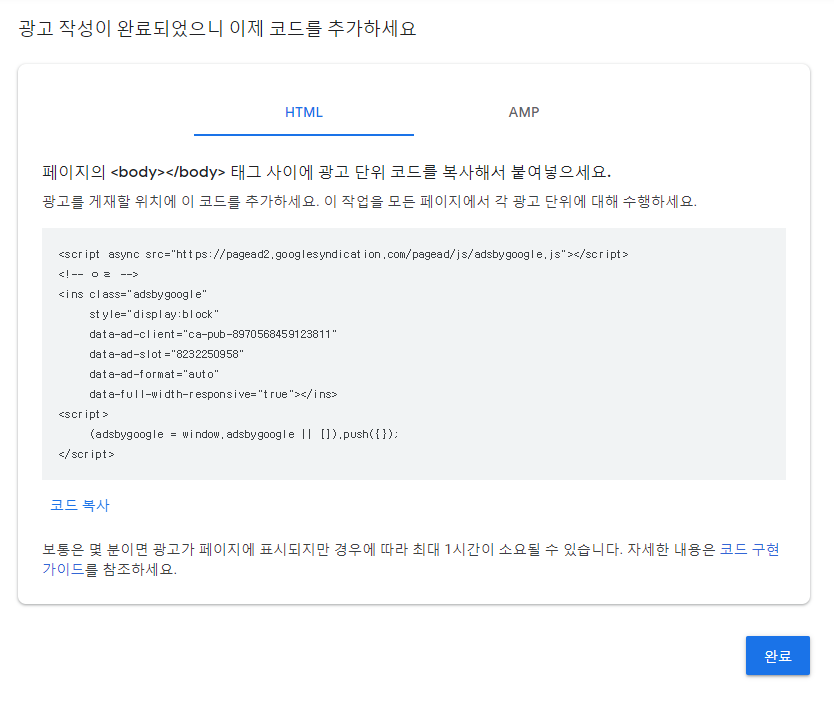
이런 방법으로 광고 단위를 2개를 만들어 줍니다.
그 후 티스토리의 블로그 관리로 들어옵니다. 좌측 배너의 플러그인을 눌러줍니다.

그 후 여러 플러그인 중에 구글 애드센스(반응형)을 선택해줍니다. 이때 사용하고 계신 스킨의 종류가 반응형이 아니면 제대로 적용되지 않을 수도 있습니다.

마지막으로 광고 형태를 선택해준 다음 아까 복사한 HTML 코드를 넣어주고 변경사항 적용을 눌러주면 됩니다.

적용 후 확인해보면 광고가 들어가 있는것을 확인해 볼 수 있습니다.

'기타' 카테고리의 다른 글
| 어썸 데브블로그 주간 인기 블로그 게시글 (0) | 2020.03.25 |
|---|---|
| 티스토리에 구글 캘린더 넣기 (0) | 2020.02.21 |
| 티스토리 소스코드 꾸미기 - Syntax highlight 플러그인 (0) | 2020.02.15 |
| 티스토리 소스코드 꾸미기 - highlight.js (0) | 2020.02.15 |
| 티스토리 구글 애드센스 넣기 - 애드센스 신청 (0) | 2020.02.10 |